Esta sección describe cómo leer la pantalla de introducción de caracteres del teclado predeterminado.
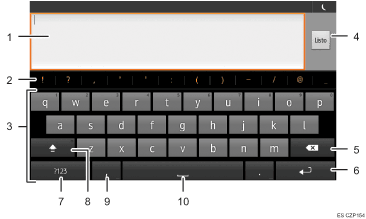
Los caracteres introducidos aparecen en el campo de texto. Si lo mantiene pulsado aparecerá el menú [Editar texto]. Cuando edite el texto introducido, pulse la parte que desee editar.
Introduce símbolos. Según la función que esté utilizando no aparecerán.
Introduce caracteres.
Confirma el texto y cierra la pantalla de introducción de caracteres. El nombre de este botón varía según la función que esté utilizando.
Elimina un carácter a la izquierda del cursor.
Confirma el texto y cierra la pantalla de introducción de caracteres, o introduce un salto de línea.
Pulse para introducir valores numéricos o símbolos.
Cambia entre mayúscula y minúscula. Si pulsa dos veces activa el bloqueo de mayúsculas.
Pulse para mostrar una ventana. Seleccione
 para visualizar el menú [Opción de entrada]. El icono de este botón varía según la función que esté utilizando.
para visualizar el menú [Opción de entrada]. El icono de este botón varía según la función que esté utilizando.Introduce un espacio.
![]()
Con el teclado predeterminado no podrán introducirse caracteres chinos ni japoneses. Cuando introduzca caracteres chinos o japoneses, cambie el teclado al teclado iWnn IME. Para más información, consulte Cómo cambiar el tipo de teclado (al utilizar el Smart Operation Panel).
